Tải Driver Máy In Canon LBP 6030 Miễn Phí – Cách Cài Đặt
Nội dung chính
Driver Máy In Canon LBP 6030
Driver máy in Canon LBP 6030 là trình điều khiển của máy in nó giúp hỗ trợ kết nỗi giao tiếp giữa máy in với máy tính một cách tiện lợi và đồng thời nó cũng có chức năng quản lý trình in ấn tài liệu giữa máy in và máy tính.
Máy in Canon LBP 6030 là một dòng máy in thế hệ mới của Canon, so với đời máy trước đó là 2900 thì dòng 6030 có tốc độ in nhanh khá ổn định. Sản phẩm với mức giá khá rẻ phù hợp với nhu cầu sử dụng tại văn phòng, gia đình.
Hôm nay, Thành Đạt sẽ hướng dẫn các bạn cách tải driver máy in Canon LBP 6030 miễn phí và cách cài đặt dễ dàng cho những ai chưa có kinh nghiệm.
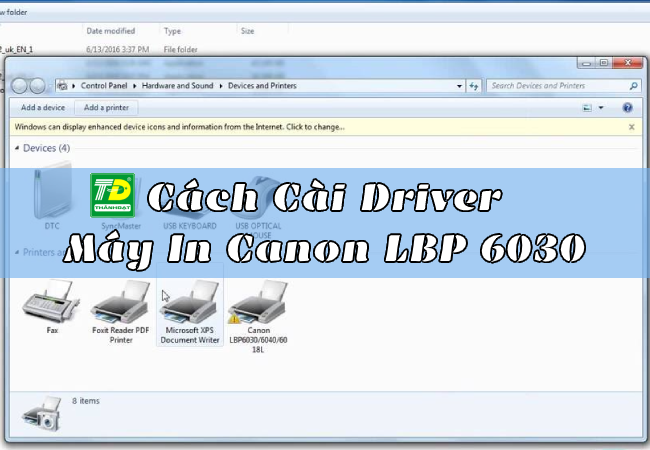
Hướng Dẫn Cách Cài Đặt Driver Máy In Canon LBP 6030 Dễ Dàng
Bước 1: Kết nối máy in với máy tính
Bạn hãy kết nối máy in với máy tính bằng cổng USB và khởi động máy tính lên. Lưu ý đảm bảo cho máy tính hoạt động tốt và máy in không báo lỗi.
Đối với máy tính bàn nếu bạn cắm USB ở cổng trước của CPU mà máy báo lỗi thì bạn hãy cắm sang cổng phía sau thùng.
Bước 2: Tiến hành tải driver cho máy in Canon 6030
Máy tính của bạn đang xài Windows gì thì hãy tải driver đúng với phiên bản đó, nếu tải khác phiên bản thì khi cài máy tính sẽ báo lỗi.
Các bạn tải driver máy in Canon LBP 6030 tại các link này:
- tải driver máy in Canon LBP 6030 Win XP, Win 7, Win 8, Win 10 32bit
- tải driver máy in Canon LBP 6030 Win XP, Win 7, Win 8, Win 10 64bit
Bước 3: Giải nén driver vừa tải
Driver khi tải về sẽ có dạng file nén, lúc này bạn hãy nhấp chuột phải vào file nén và chọn giải nén.
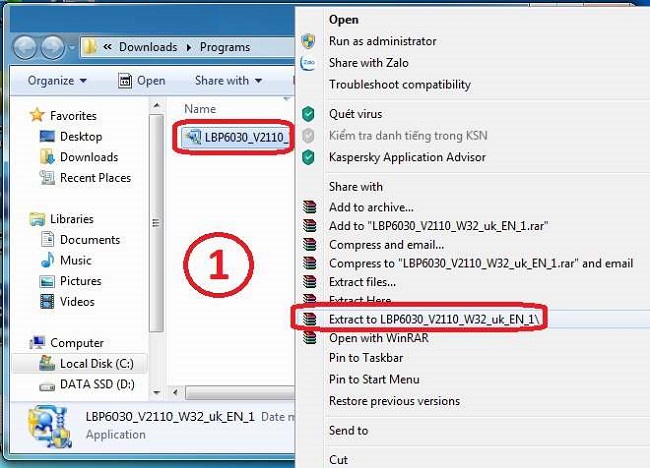
Khi giải nén xong bạn sẽ được một thư mục mới như hình.
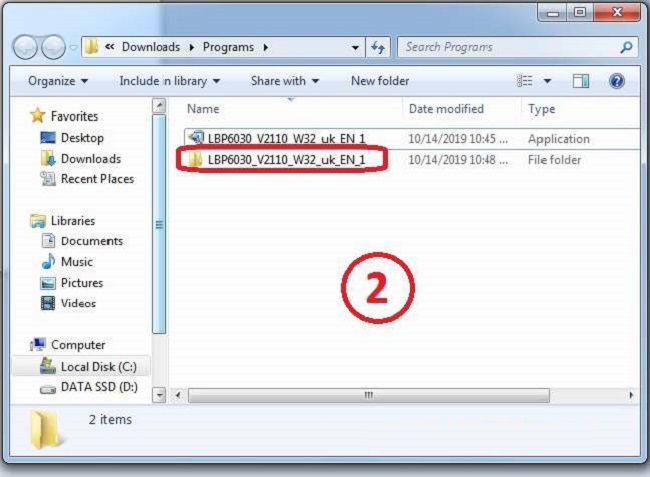
Xem thêm: Cài Đặt Driver Máy In Canon LBP 3300 Miễn Phí
Bước 4: Cài đặt driver Canon 6030
Bạn mở thư mục vừa giải nén và mở tiếp thư mục uk_eng, sau đó mở tiếp 32BIT -> Nhấp chuột phải vào file Setup -> Open để tiến hành cài đặt.
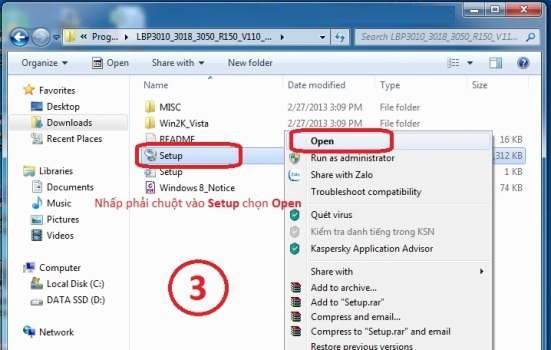
Lúc này sẽ hiện ra hộp thoại, bạn bấm chọn Yes
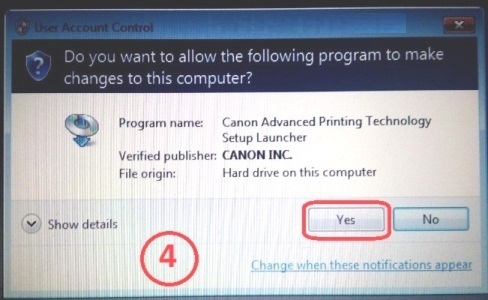
Tiếp tục xuất hiện một hộp thoại nữa, bạn cũng bấm chọn Yes.
Sau đó lại xuất hiện tiếp một hộp thoại thì bạn bấm chọn USB Connection rồi chọn Next >
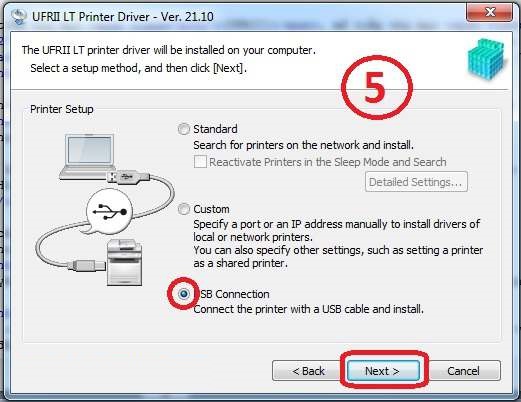
Màn hình sẽ xuất hiện thêm hộp thoại mới, bạn cũng bấm chọn Yes và nó sẽ xuất hiện tiếp một hộp thoại như hình bên dưới. Khi đó bạn hãy chờ máy chạy.
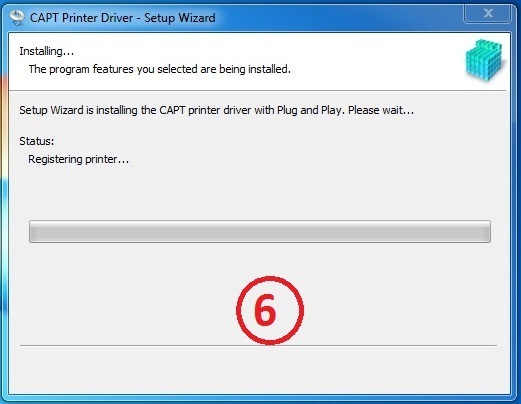
Khi máy chạy xong nó sẽ xuất hiện hộp thoại như hình bên dưới, máy yêu cầu bạn gắn cáp USB kết nối máy in với máy tính và mở nguồn máy in (nếu bạn làm rồi thì bỏ qua nó).
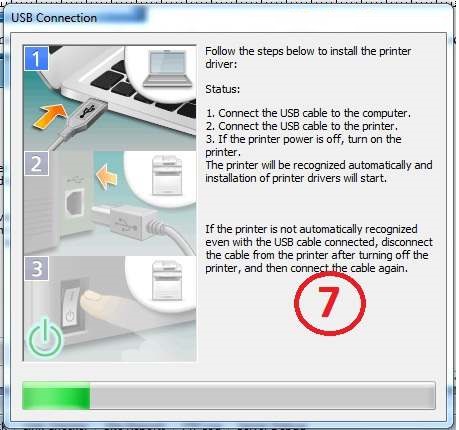
Khi màn hình máy tính xuất hiện hộp thoại như hình bên dưới thì cho thấy bạn đã cài xong driver. Lúc này bạn hãy bấm Exit để kết thúc cài đặt.
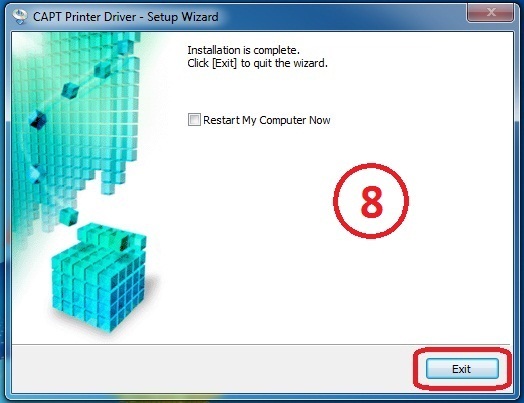
Tham khảo: Hướng Dẫn Cài Đặt Driver Máy In Canon Pixma IX6770
Bước 5: Tiến hành in test thử
Khi đã cài xong driver máy in Canon LBP 6030 thì bạn hãy tiến hành in thử, phần lớn các máy đều có thao tác in giống nhau nên bạn chỉ việc thực hiện thao tác in bình thường là được.
Thành Đạt vừa hướng dẫn bạn cách cài đặt Driver máy in Canon LBP 6030 với vài thao tác đơn giản. Nếu trong quá trình tải và cài driver có gặp khó khăn hãy liên hệ với Thành Đạt để được hướng dẫn sửa lỗi.
Chúc bạn thành công!
- Share CrocoBlock key trọn đời Download Crocoblock Free
- Cung cấp tài khoản nghe nhạc đỉnh cao Tidal Hifi – chất lượng âm thanh Master cho anh em mê nhạc.
- 12 thủ thuật giúp bạn tận dụng hết công năng của Instagram Thủ thuật,Ứng dụng
- Plants vs. Zombies 2 cho PC – friend.com.vn
- Download toàn bộ giáo trình lập trình C pdf cho người mới bắt đầu – CodeGym
- Cách đăng xuất tài khoản Gmail từ xa, trên tất cả các thiết bị !
- Cách chỉnh nút trong Naruto Shippuden Ultimate Ninja Storm 4 – Hải Tặc Bóng Đêm
Bài viết cùng chủ đề:
-
Việc làm thêm tại nhà: 8 website làm online uy tín không cần vốn
-
Máy khoan vặn vít dùng pin Bosch GSR 1000 10.8V – Giới thiệu
-
Top 5 sạc dự phòng tốt nhất – chất lượng giá rẻ năm 2018 – Tin tức máy chiếu
-
Vsmart Joy 4 (6GB/64GB) | Giảm ngay 700.000đ
-
Hill Climb Racing 2 Mod Apk 1.46.2 (Unlimited money) Download
-
Cách khắc phục không vào được máy khác trong mạng lan win 7 win 10
-
Samsung Galaxy S6 Edge Plus Chính hãng | Thegioididong.com
-
Tải game Nhất Nhì Ba game đánh bài Online giải trí trực tuyến – 8CHIASE.COM
-
Chọn màu xe hợp mệnh tuổi | OSUNO – KHÓA CHỐNG TRỘM OSUNO
-
Trung tâm tiếng Anh Ocean có tốt không? Có nên học không?
-
Cách kiểm tra thời gian sử dụng Windows – QuanTriMang.com
-
Top 5 ứng dụng tải phim Hot nên cài đặt cho điện thoại iPhone
-
[REMUX] Tổng hợp link tải phim Doremon 2006 – 2019 (lồng tiếng)
-
Làm Hồng Vùng Kín hiệu quả với dầu dừa | Eri International
-
Cách sửa tivi Samsung không xem được youtube thành công 100%
-
Cách sửa lỗi máy tính không tắt được nguồn thành công 100%












